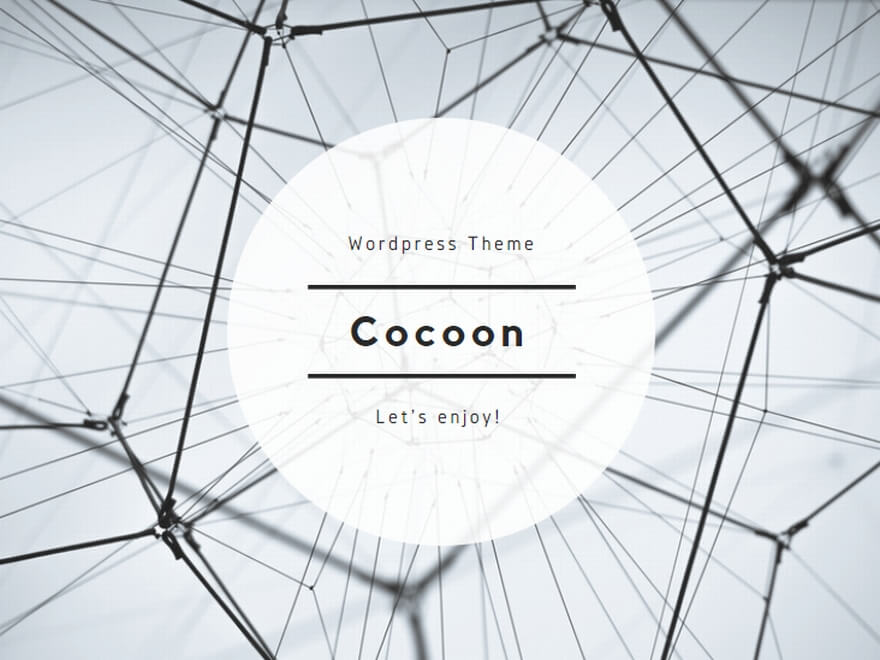パソコンを使っていて、画面が暗すぎたり明るすぎたりして困ったことはありませんか?特にWindows 11では、画面の明るさの調整方法がわからないという声をよく聞きます。
この記事では、IT初心者の方でも簡単にできるWindows 11の画面の明るさの変更方法を、わかりやすく解説します。一番簡単な方法から応用的な設定まで、この記事だけで画面の明るさ調整が完璧にわかります!ぜひ最後まで読んで、快適なパソコン環境を手に入れてください。
最も簡単な方法:キーボードで画面の明るさを調整する
Windows 11では、キーボードのショートカットキーを使えば、すぐに画面の明るさを変更できます。多くのノートパソコンには、明るさを調整する専用のキーが付いています。以下で、その手順を詳しく説明します。
1. キーボードを確認し、明るさ調整キー(通常は太陽のアイコンが付いたキー、F5やF6など)を見つけます。
2. Fnキー(キーボードの左下にあることが多い)を押しながら、明るさ調整キーを押します。明るくするには、太陽マークに「+」があるキー(例: F6)を押します。暗くするには、太陽マークに「-」があるキー(例: F5)を押します。
3. 画面に明るさのスライダーが表示されるので、好みの明るさに調整します。
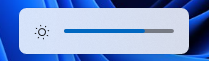
ポイント:キーボードによって明るさ調整キーの位置は異なります。
設定メニューから画面の明るさを変更する方法
キーボードに明るさ調整キーがない場合や、もっと細かく調整したい場合は、Windows 11の設定メニューから簡単に画面の明るさを変更できます。以下の手順で操作してください。
1. 画面左下のスタートボタン(Windowsロゴ)をクリックします。
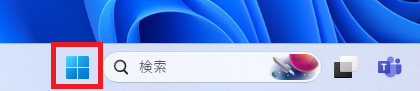
2. 設定(歯車アイコン)を選択します。
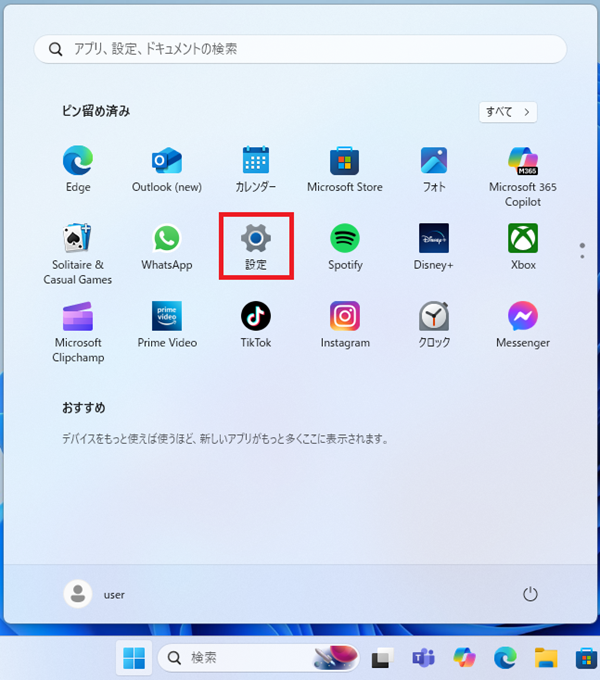
3. システムをクリックし、右側のメニューからディスプレイを選びます。
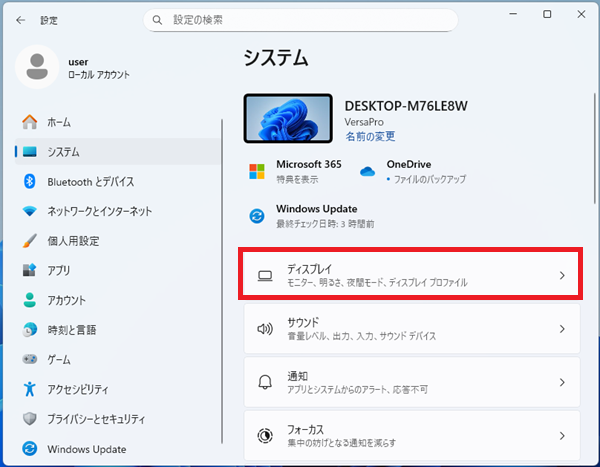
4. 「明るさと色」の項目にある明るさスライダーを左右に動かして、好みの明るさに調整します。
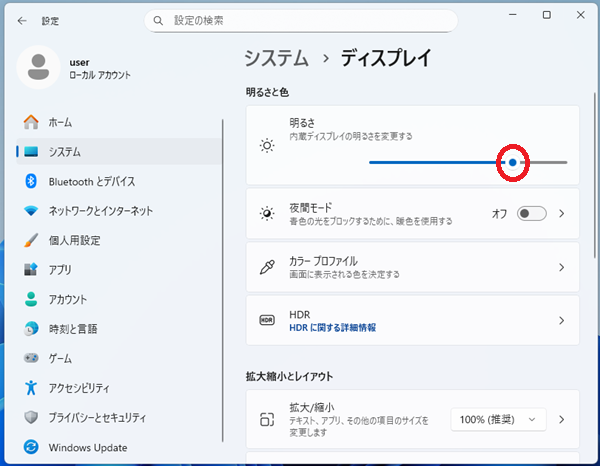
5. 調整が終わったら、設定画面を閉じます。
ポイント:スライダーを動かすと、画面の明るさがリアルタイムで変わります。じっくり調整して、目に優しい明るさに設定しましょう。
まとめ
この記事では、Windows 11で画面の明るさを調整する方法を3つのポイントで解説しました。
- キーボードで簡単調整:Fnキーと明るさ調整キーで素早く変更可能。
- 設定メニューで細かく調整:ディスプレイ設定のスライダーで好みの明るさに。
お疲れさまでした!これで画面の明るさ調整はバッチリですね。